Jak chránit pravidla podmíněného formátování v aplikaci Excel?
Jak všichni víme, ostatní uživatelé nemohou zobrazit vzorce, když sdílíte list, pokud jste formátovali buňky vzorců jako skryté a poté list chránili. Pokud však v listu existují některá pravidla podmíněného formátování, ostatní uživatelé mohou zobrazit pravidlo vzorce podmíněného formátování, pokud zkopírují a vloží buňky rozsahu z chráněného listu do jiného listu. Pokud si nepřejete, aby se zobrazovaly vzorce v pravidlech podmíněného formátování, můžu vám zde představit kód VBA, který vám pomůže.
Chraňte pravidla podmíněného formátování pomocí VBA
 Chraňte pravidla podmíněného formátování pomocí VBA
Chraňte pravidla podmíněného formátování pomocí VBA
Chcete-li chránit pravidla podmíněného formátování před zobrazením kopírováním a vkládáním do jiných listů, neexistuje přímá cesta. Ale tady je VBA může zabránit uživatelům kopírovat z chráněného listu na jiné listy.
1. lis Alt + F11 současně otevřete Microsoft Visual Basic pro aplikace okno.
2. V Projekt podokno poklepejte na název listu, který chcete zabránit kopírování a vkládání na jiné listy, a vložte kód VBA pod skript v pravé části. Viz screenshot:
VBA: Zabraňte kopírování a vložení buněk na jiné listy.
Private Sub Worksheet_Deactivate()
Application.CutCopyMode = False
End Sub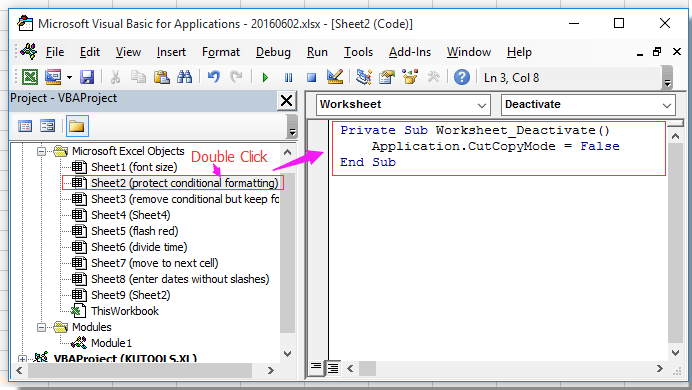
3. Uložte kód a zavřete okno. Od této chvíle nelze buňky v tomto chráněném listu kopírovat a vkládat na jiné listy.
Relativní článek:
Jak odstranit podmíněné formátování, ale zachovat formát v aplikaci Excel?
Nejlepší nástroje pro produktivitu v kanceláři
Rozšiřte své dovednosti Excel pomocí Kutools pro Excel a zažijte efektivitu jako nikdy předtím. Kutools for Excel nabízí více než 300 pokročilých funkcí pro zvýšení produktivity a úsporu času. Kliknutím sem získáte funkci, kterou nejvíce potřebujete...

Office Tab přináší do Office rozhraní s kartami a usnadňuje vám práci
- Povolte úpravy a čtení na kartách ve Wordu, Excelu, PowerPointu, Publisher, Access, Visio a Project.
- Otevřete a vytvořte více dokumentů na nových kartách ve stejném okně, nikoli v nových oknech.
- Zvyšuje vaši produktivitu o 50%a snižuje stovky kliknutí myší každý den!

